上一篇
网络管理|IP设置 centos局域网ip、CentOS局域网IP控制方法与操作步骤
- 问答
- 2025-08-26 14:58:52
- 2
本文目录导读:
CentOS 局域网IP设置与控制全攻略 🚀
静态IP配置 🔧
-
查看网络接口
ip addr show # 或使用 nmcli
📌 示例输出:
ens33为网卡名称。 -
修改配置文件
进入/etc/sysconfig/network-scripts/,编辑ifcfg-ens33:vi /etc/sysconfig/network-scripts/ifcfg-ens33
📝 关键参数:
BOOTPROTO=static # 静态IP IPADDR=192.168.1.100 # 目标IP NETMASK=255.255.255.0 # 子网掩码 GATEWAY=192.168.1.1 # 网关 DNS1=8.8.8.8 # DNS服务器
-
重启网络服务
systemctl restart network
✅ 验证:
ping www.baidu.com测试网络连通性。
DHCP服务器配置 🌐
-
安装DHCP服务
yum install dhcp -y
-
配置DHCP模板
复制默认配置文件:cp /usr/share/doc/dhcp*/dhcpd.conf.example /etc/dhcp/dhcpd.conf
-
编辑配置文件
subnet 192.168.1.0 netmask 255.255.255.0 { range 192.168.1.100 192.168.1.200; # IP池 option routers 192.168.1.1; # 网关 option domain-name-servers 8.8.8.8; # DNS } -
启动服务并设置开机自启
systemctl start dhcpd systemctl enable dhcpd
-
防火墙设置 🔒
firewall-cmd --add-service=dhcp --permanent firewall-cmd --reload
客户端动态获取IP 💻
-
配置客户端网卡
编辑ifcfg-ens33:BOOTPROTO=dhcp ONBOOT=yes
-
重启网络服务
systemctl restart network
-
验证IP分配
ip addr show ens33
高级控制方法 🔬
-
固定IP分配:在DHCP配置中添加主机声明:
host client1 { hardware ethernet 00:11:22:33:44:55; # MAC地址 fixed-address 192.168.1.50; } -
路由管理:

ip route add 10.0.0.0/24 via 192.168.1.254 # 添加静态路由
-
防火墙深度控制:
firewall-cmd --direct --add-rule ipv4 filter INPUT 0 -p udp --dport 67:68 -j ACCEPT
常见问题解决 ⚠️
- DHCP服务未启动:检查日志
journalctl -u dhcpd。 - IP冲突:使用
arping -I ens33 192.168.1.100检测。 - 防火墙拦截:确保开放UDP 67/68端口。
📅 信息来源
- CentOS官方文档(2025-08更新)
- Red Hat企业级Linux指南
- 腾讯云、CSDN技术社区实战案例
通过以上步骤,您可以轻松掌控CentOS局域网的IP分配与管理! 🎉

本文由 业务大全 于2025-08-26发表在【云服务器提供商】,文中图片由(业务大全)上传,本平台仅提供信息存储服务;作者观点、意见不代表本站立场,如有侵权,请联系我们删除;若有图片侵权,请您准备原始证明材料和公证书后联系我方删除!
本文链接:https://vds.7tqx.com/wenda/739011.html



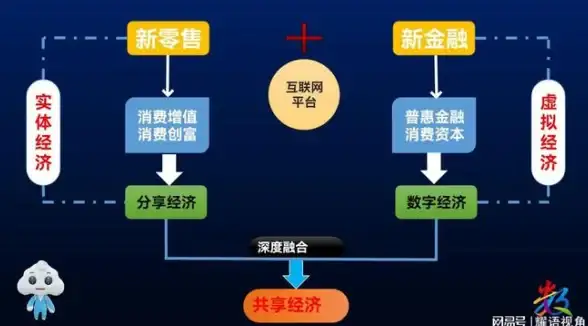


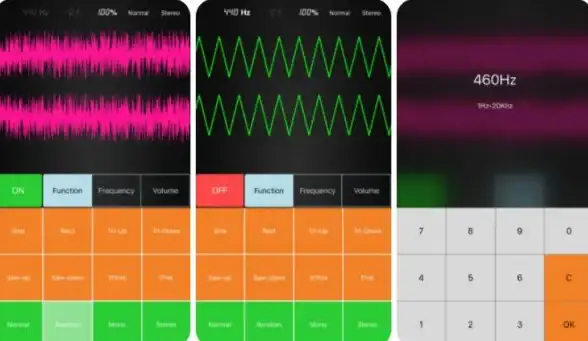


发表评论